Hur man vänder en video i Windows Media Player
Hur vänder jag en video i Windows Media Player?
Om du letar efter ett sätt att vända video 180 grader direkt, upp och ner, eller rotera den till en rät vinkel för uppspelning i Windows Media Player, är det korta svaret att du inte kan. Denna inbyggda och standardspelare i Windows har ingen rotations- eller vändfunktion.
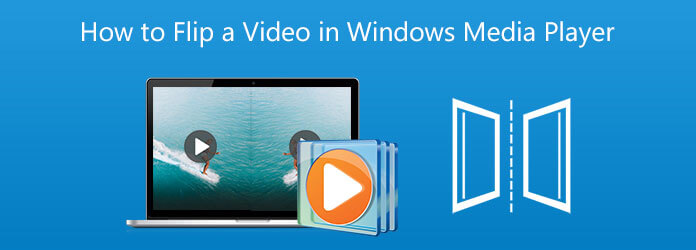
Faktum är att du kan vända dig till en annan mediaspelare för att spela upp dina videor. Eller så kan du välja att vända en video för Windows Media Player. Det här inlägget delar två enkla metoder för att hjälpa dig att rotera och vända video.
Oavsett om du behöver vända en video för att spela upp eller redigera, kan du lita på videokonverteraren och redigeraren med alla funktioner, Video Converter Ultimate. Det erbjuder ett enkelt sätt att vända en video på Windows 11/10/8/7 PC och Mac. Den stöder mycket videor i alla ofta använda format, som MP4, MOV, AVI, FLV, 3GP, VOB, MKV och mer. Det kan vända en video och konvertera format för Windows Media Player.
Ladda ner, installera och kör det här videoklippningsverktyget gratis på din dator. Klick Lägg till filer eller det stora plus knappen i den centrala delen för att lägga till videofilen du vill vända.

Klicka på Redigera ikonen under din importerade video för att öppna huvudredigeringsfönstret.

Enligt Rotera & beskär Använd roterande alternativ som Vänsterrotera, Högerrotera, Vänd horisontellt och Vänd vertikalt för att redigera video. Klicka på OK för att bekräfta din vändning.

Välj ett lämpligt videoformat från Konvertera alla till. Klicka på Konvertera alla knappen för att spara denna vända video på din dator. Efter det kan du öppna videon i Windows Media Player och titta på den.
När du vill vända en video för bättre visning kan du vända dig till någon tredjeparts mediaspelare som VLC. Den kan rotera och vända en video för uppspelning.
Gå till den officiella webbplatsen för VLC Media Player, VideoLAN, och gratis installera rätt version på din dator. Öppna VLC, klicka på Media menyn högst upp och välj sedan Öppna fil alternativet från rullgardinsmenyn för att ladda din video.
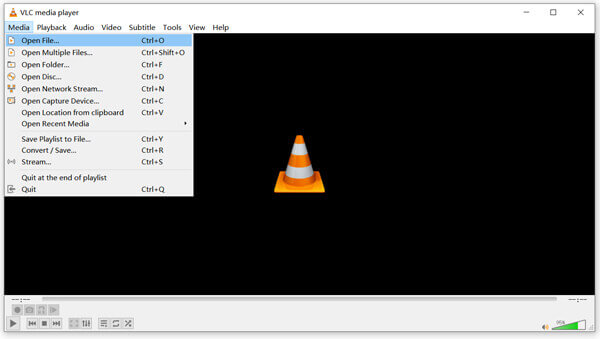
Den laddade videon spelas upp automatiskt. Klicka på verktyg och välj sedan Effekter och filter alternativ.
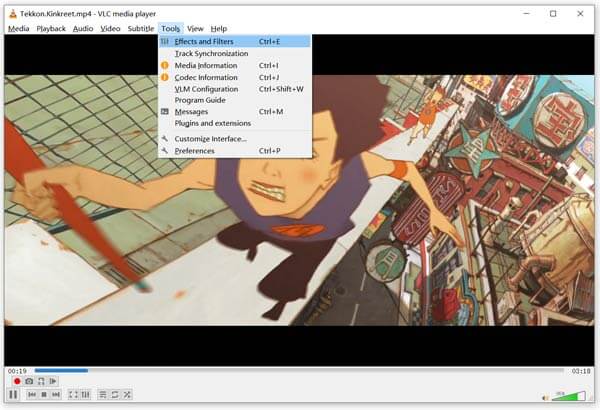
En popup Justeringar och effekter fönstret visas på skärmen där du kan anpassa videouppspelningen. Klicka på Video Effects fliken, välj geometri, och sedan måste du markera Förvandla låda. Efter det kan du fritt rotera eller vända videor baserat på ditt behov. Under detta steg får du också dra runt hjulet tills du korrigerar videon till önskad vinkel.
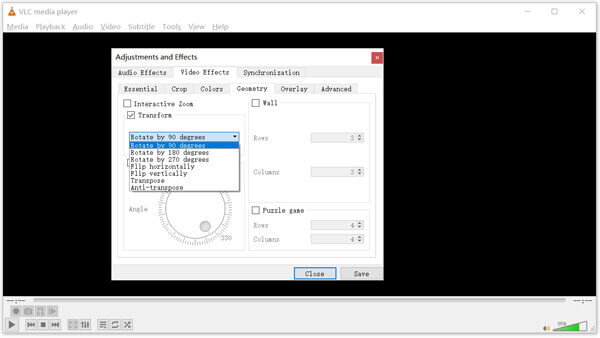
Klicka på Save knappen och stäng fönstret. Då kan du praktiskt titta på videon på VLC Media Player.
1. Hur vänder jag en video gratis i Windows?
Du kan använda Movie Editor eller Photos-appen på din Windows-dator för att rotera och vända en video. Lägg till och öppna din video med hjälp av Foton, gå till dess videoredigerare och använd sedan dess Rotera-funktion för att enkelt vända videon till en rät vinkel.
2. Vilka videoformat stöds av Windows Media Player?
Windows Media Player stöder många populära video- och ljudformat, inklusive MPEG-4, 3GP, AVI, DivX, MOV, Xvid, AVCHD, WMV, WMA, AAC och mer.
3. Kan jag vända en video online för Windows Media Player?
Ja, det finns ett stort antal onlinevideoredigerare som erbjuds på Internet som kan hjälpa dig att vända en video direkt i din webbläsare. Du kan prova de populära Clideo, Kapwing, Ezgif eller Media.io för att gratis vända en video online.
Hur man vänder en video i Windows Media Player? I det här inlägget kan du lära dig 2 effektiva metoder för att rotera eller vända videor för att titta på i Windows Media Player eller direkt spela. Dessutom fick du en bra videoredigerare som heter Video Converter Ultimate som har många praktiska verktyg som slå samman videorEtc.
Mer läsning
[Fixat] Windows Media Player fungerar inte på Windows 10/8/7
Upplever du problemet med Windows Media Player som inte fungerar på Windows 10? Här avslutar vi 6 möjliga användbara sätt att ta itu med Windows Media Player som inte fungerar i Windows.
Allt du behöver veta om Media Player Codec Pack
Om du inte kan öppna videor i Windows Media Player på grund av kompatibilitetsproblem kan den här guiden hjälpa dig att hitta och använda mediaspelarens codec-paket för WMP.
Så spelar du MP4 på Windows Media Player
Varför Windows Media Player kan inte spela MP4 bra? Hur spelar man MP4-filer på alla versioner av Windows Media Player utan problem? Denna artikel kommer att ge dig alla svar.
VLC Media Player Review - Bästa multimediaspelare för flera plattformar
För att kunna spela video- och ljudfiler på Windows och Mac rekommenderas VLC Media Player och alternativa mediaspelare. Lär dig mer om programmet och alternativen från artikeln.